Каждый отправил сообщение, о котором почти сразу же пожалел. Это часть цифровой эпохи: возможность немедленно ответить кому-то делает вспыльчивость немного более опасной. Хорошая новость: Facebook позволяет исправить эту ошибку, если вы передумаете в течение 10 минут.
Через 10 минут вы больше не сможете «отменить отправку» своего сообщения. Однако вы можете удалить сообщение из своего история сообщений. Даже если другой человек увидит сообщение со своей стороны, вы, по крайней мере, сможете немного пощадить свое достоинство.
Как отменить отправку сообщения Facebook на мобильном устройстве
Facebook дает пользователям возможность «отменить отправку» сообщения при условии, что вы сделаете это в течение 10 минут после отправки исходного сообщения. Эта функция не просто удаляет сообщение с вашей стороны, но вместо этого создает впечатление, будто вы никогда не отправляли сообщение.
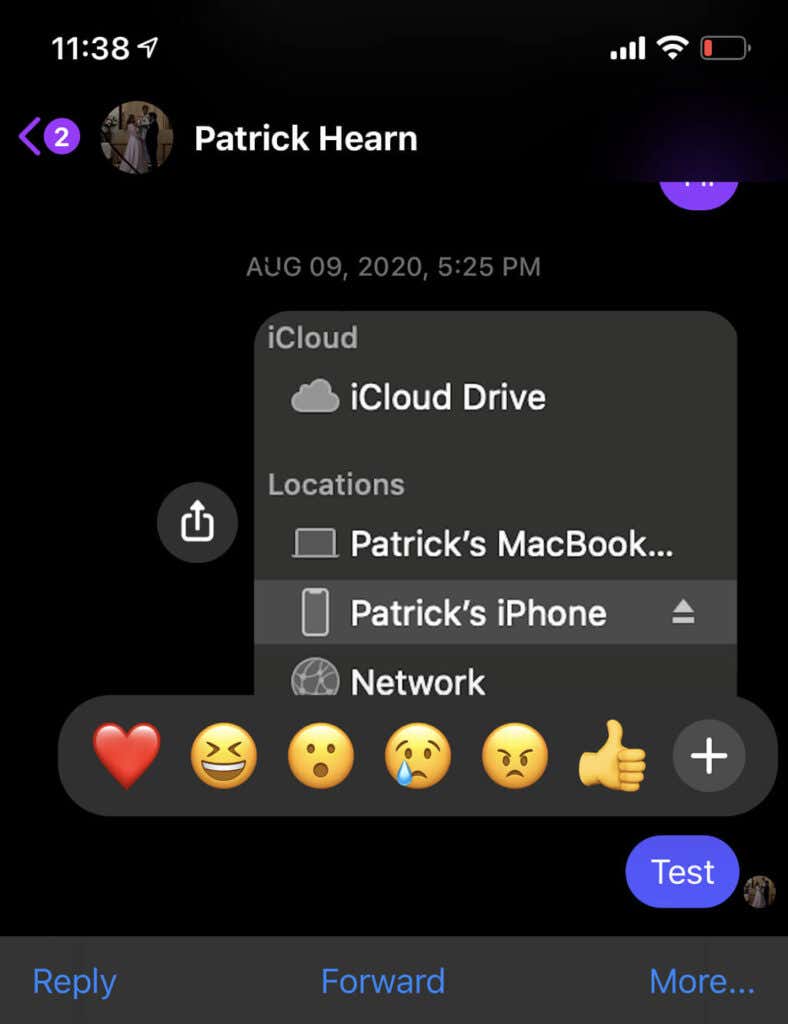
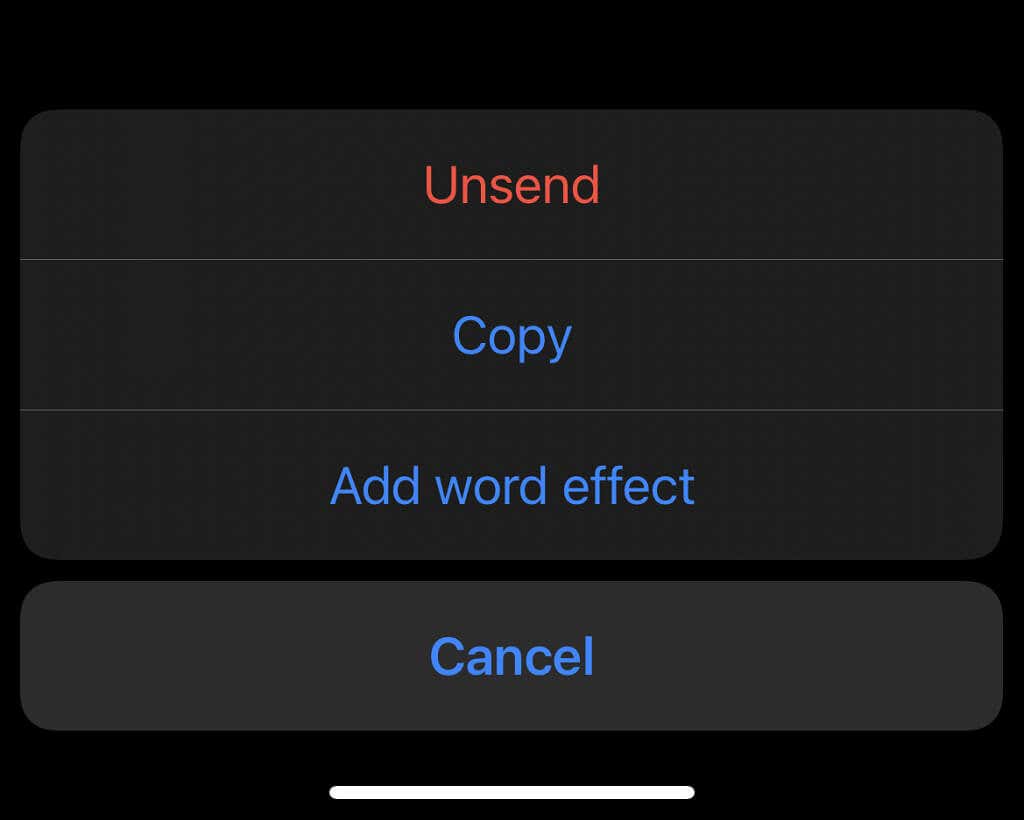
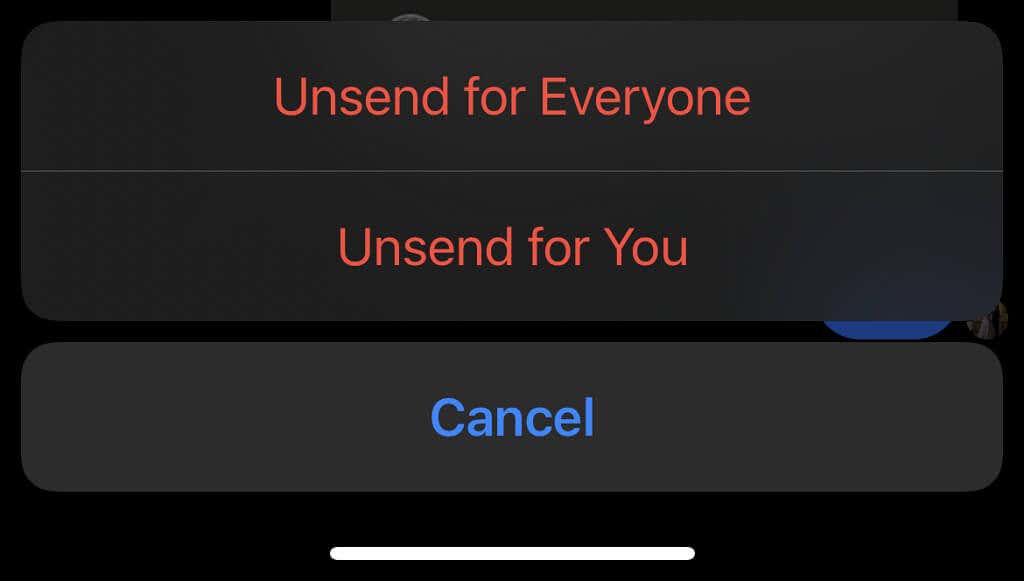
Отправленное вами сообщение будет заменено индикатором Вы отменили отправку сообщения . Это сообщение отображается для другого человека, но вы можете выдать его за опечатку, которую хотите исправить. — или еще лучше, случайное сообщение.
Следует отметить, что даже если сообщение будет удалено, если другой человек сообщит о разговоре на неподобающее поведение или о преследовании, Facebook по-прежнему будет иметь доступ к исходному сообщению, которое вы отправили.
Как отменить отправку сообщения Facebook в браузере
Если вы используете Facebook Messenger через веб-браузер для отправки сообщения, вы все равно можете отменить отправку сообщения практически таким же способом.
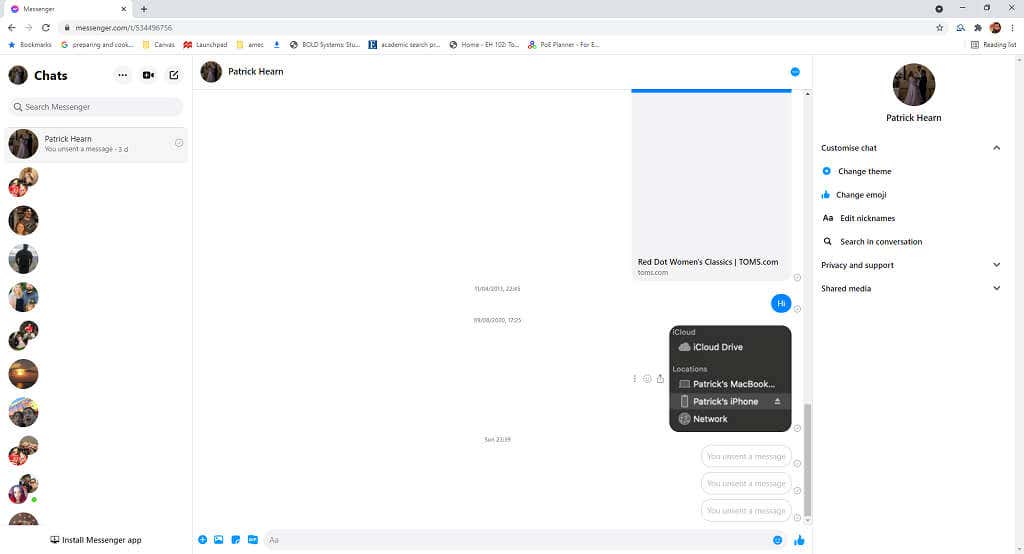
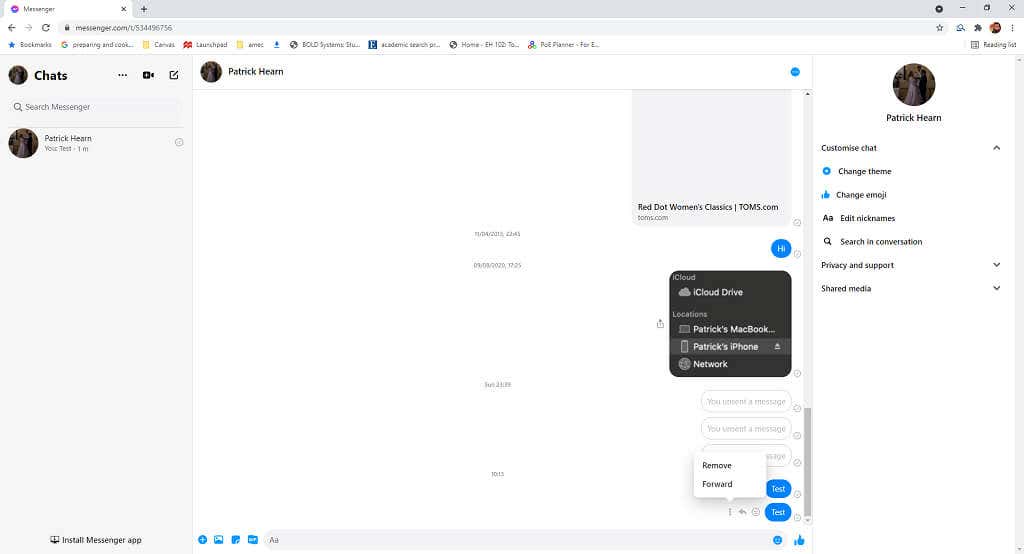
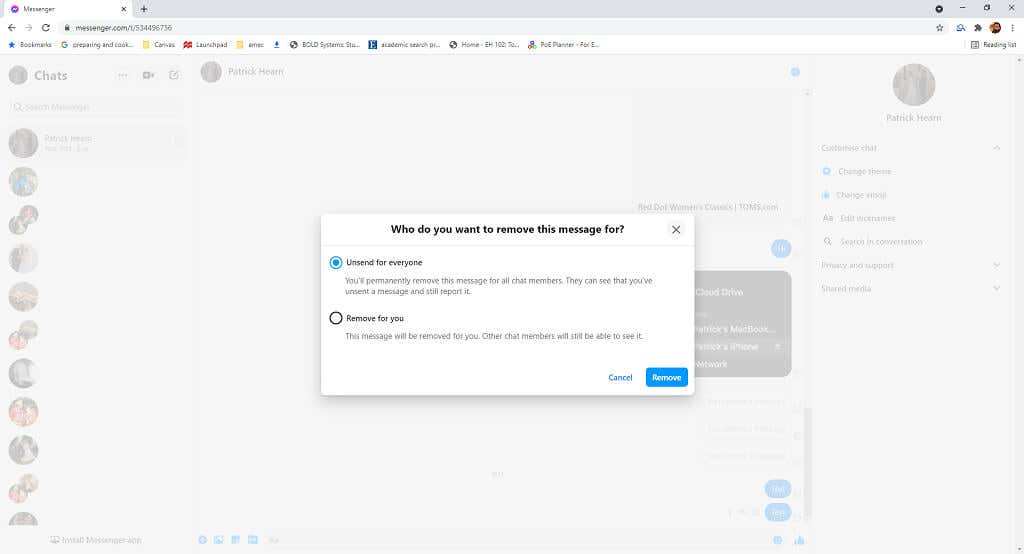
Как и на мобильном устройстве, сообщение будет заменено сообщением с надписью Вы отменили отправку сообщения . Вы можете повторить этот процесс, чтобы удалить это сообщение и со своей стороны, но оно все равно останется включенным. экран для другого человека.
Это может быть полезно, если вы отправляете в уже существующем разговоре что-то, что не собирались отправлять (например, опрометчивое признание в любви любимому человеку). Но если это сообщение кому-то, с кем вы никогда раньше не разговаривали, он может задаться вопросом, что было в сообщении, которое вы не отправили.
Как отменить отправку сообщения Facebook в приложении для ПК
настольное приложение также позволяет легко отменить отправку сообщений.
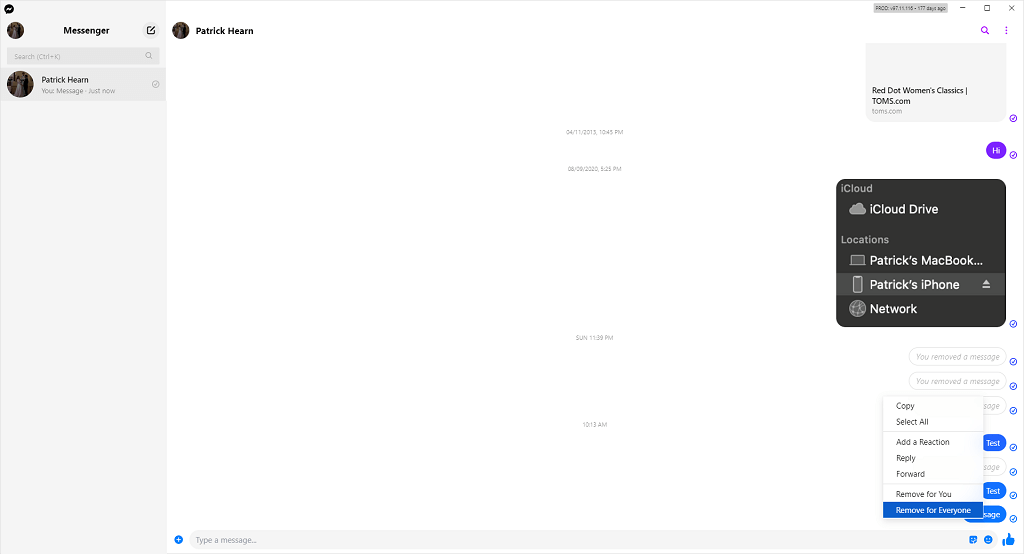
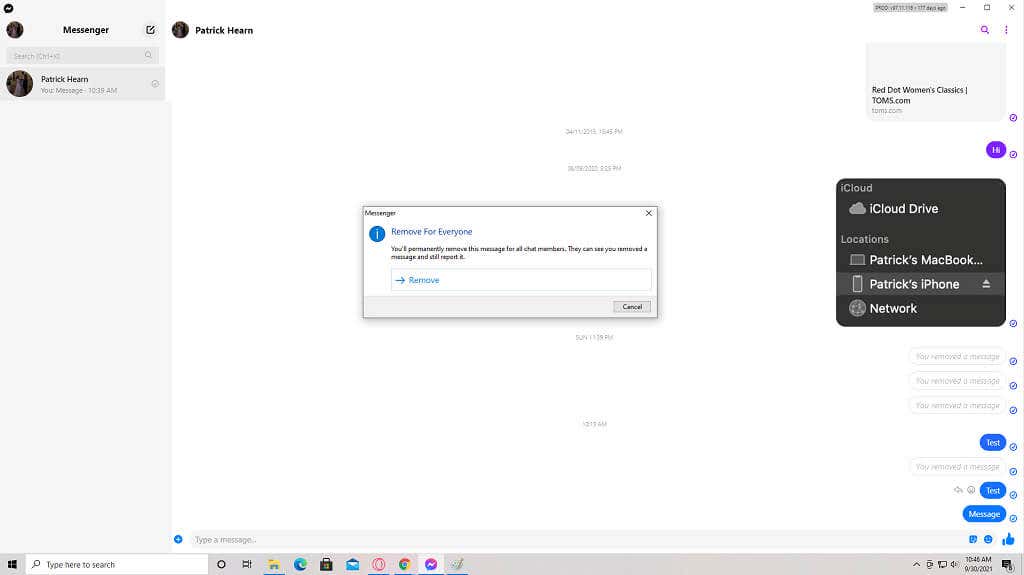
Если вы удалите сообщение в течение 10 минут, оно исчезнет из каждой версии Facebook Messenger.
Как удалить разговор в Facebook на мобильном устройстве
Вы также можете удалить весь разговор из поля зрения, но вы не можете удалить весь разговор для обеих сторон. По крайней мере, это скроет его с вашего экрана. Это полезно, если ты заблокировал кого-то хотите удалить всю предыдущую переписку с этим человеком из своей истории чата.
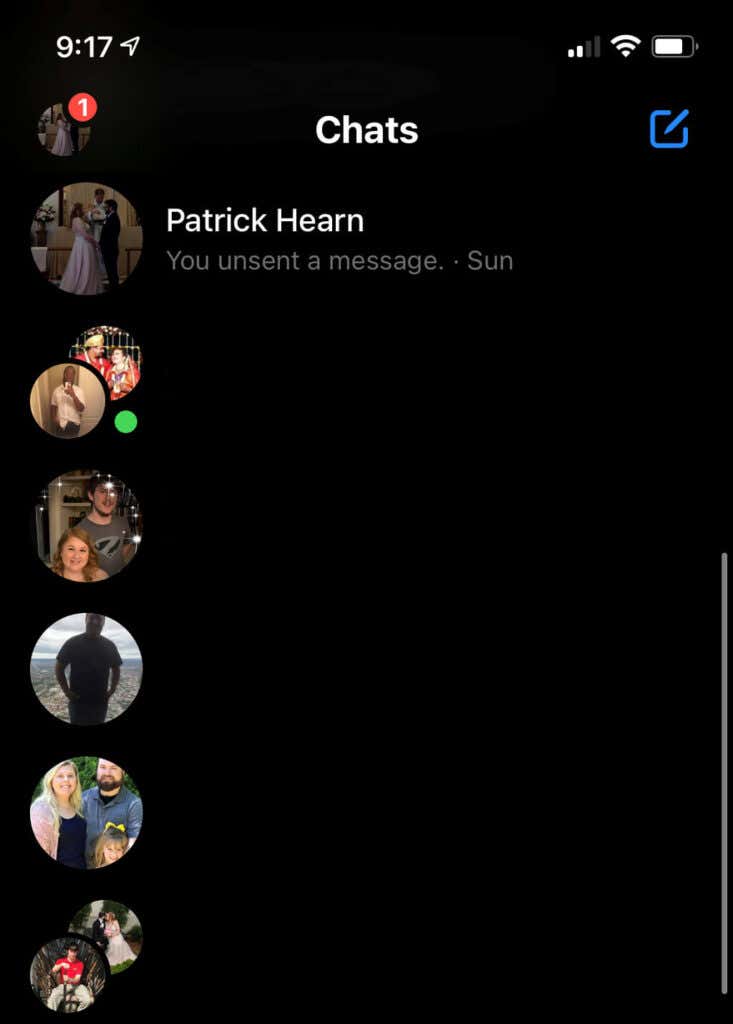
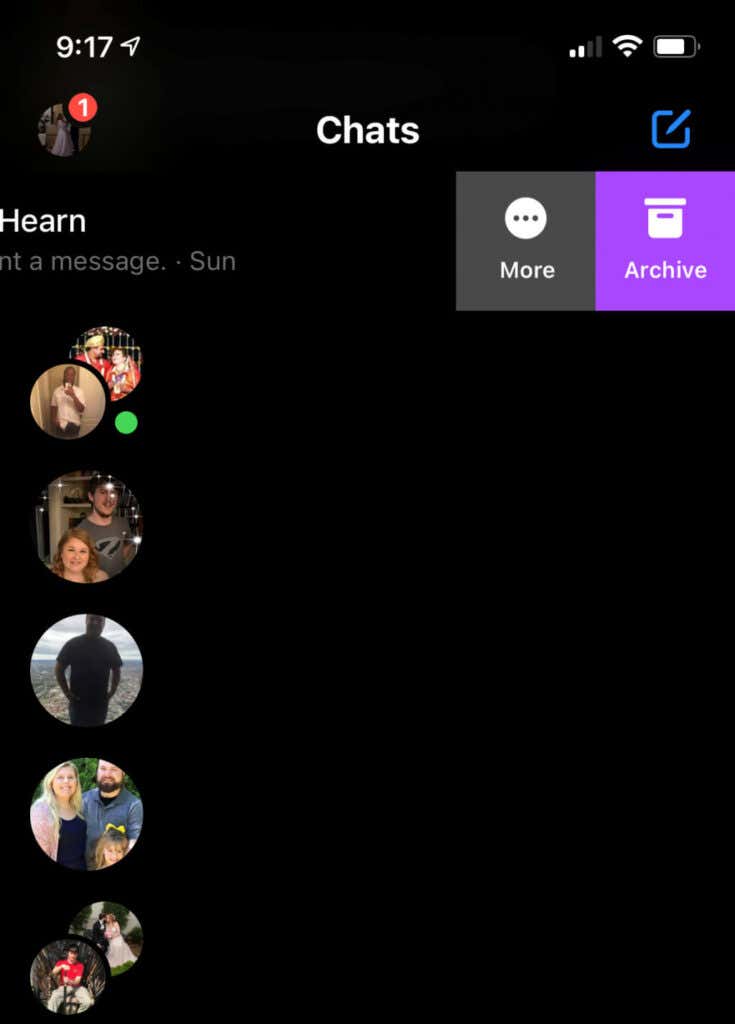
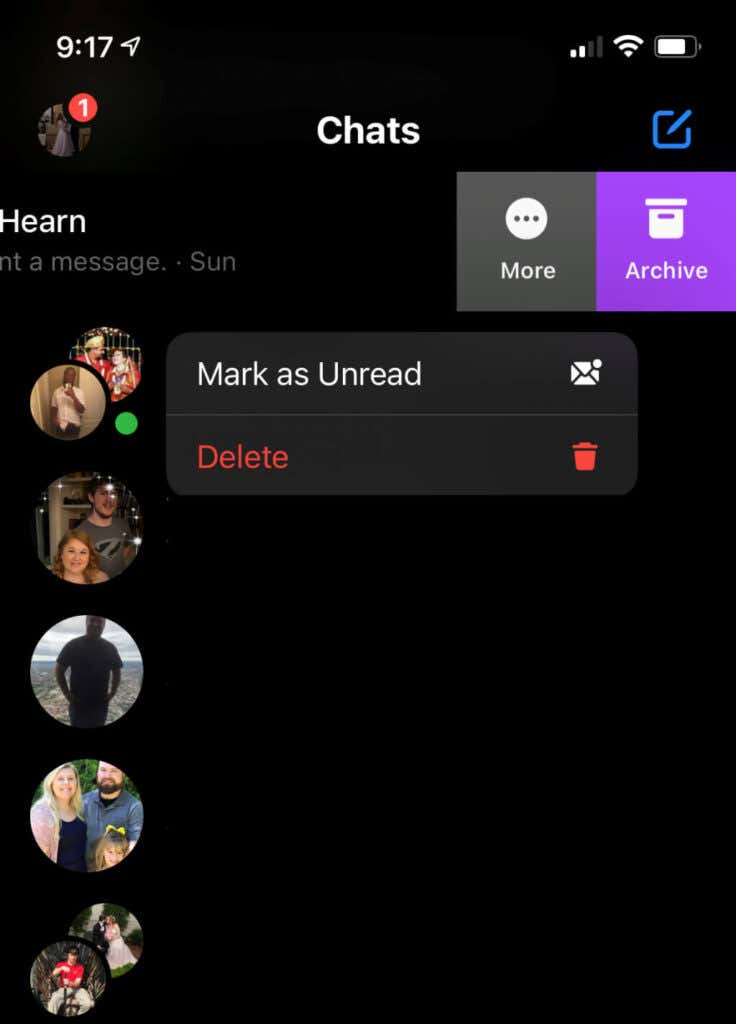
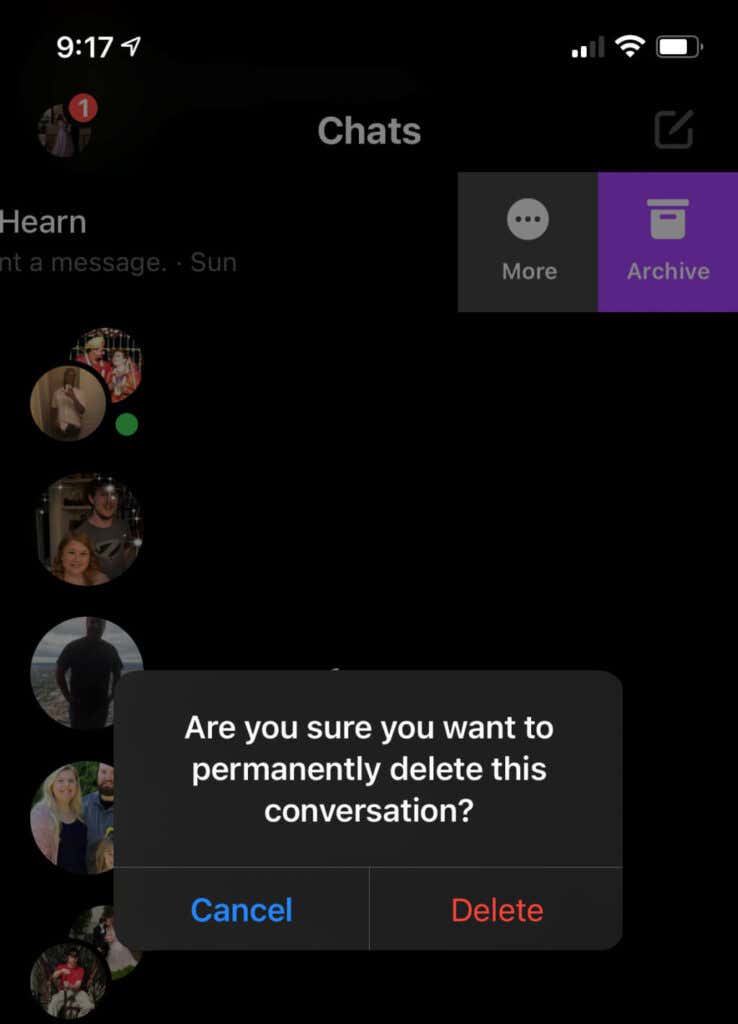
Также есть возможность заархивировать публикацию, но она не удаляет ее. Эта опция только скрывает его от просмотра. Вы по-прежнему можете получить доступ к разговору, выполнив поиск. Если вы хотите удалить все следы разговора, воспользуйтесь встроенной функцией удаления.
Как удалить беседу Facebook в браузере
Удалить беседу в Facebook в браузере так же просто, как и на мобильном устройстве. Если вы отправили сообщение с опечатками или вам просто нужно освободить место в чате Messenger, это можно сделать всего за несколько кликов..
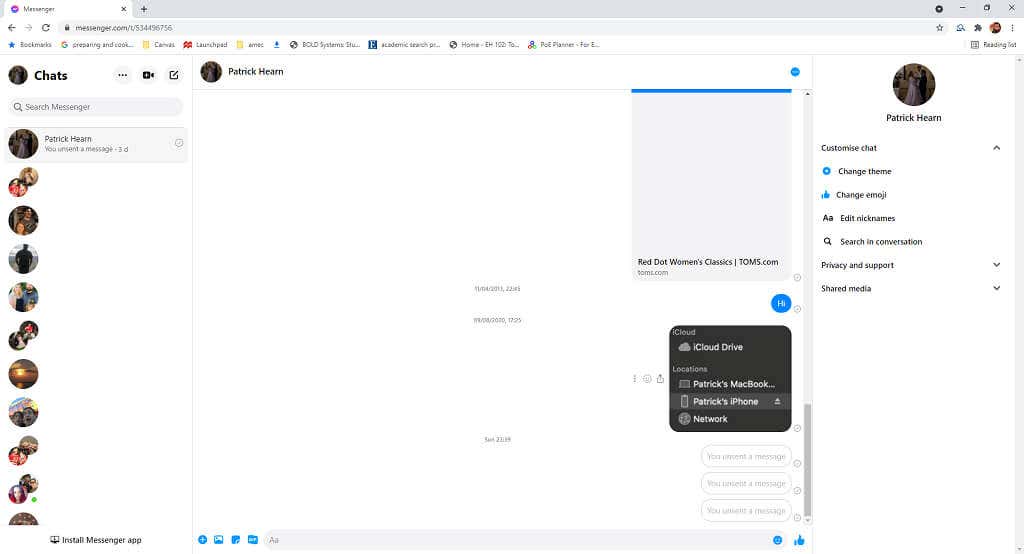
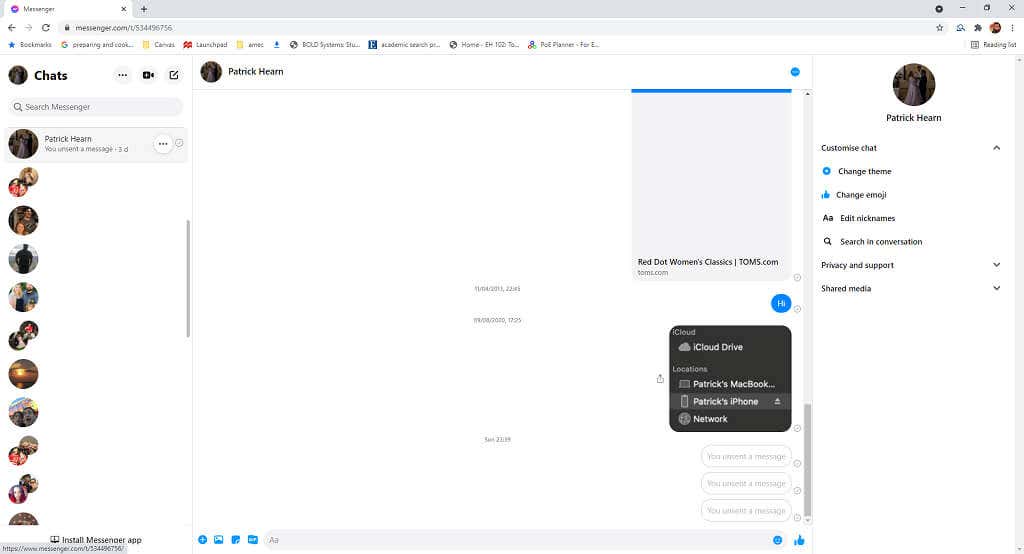
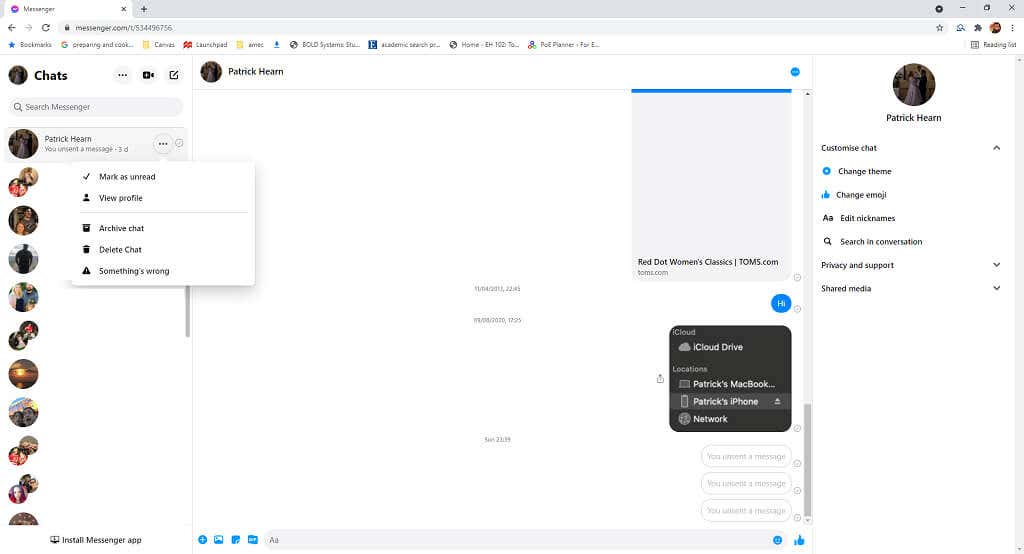
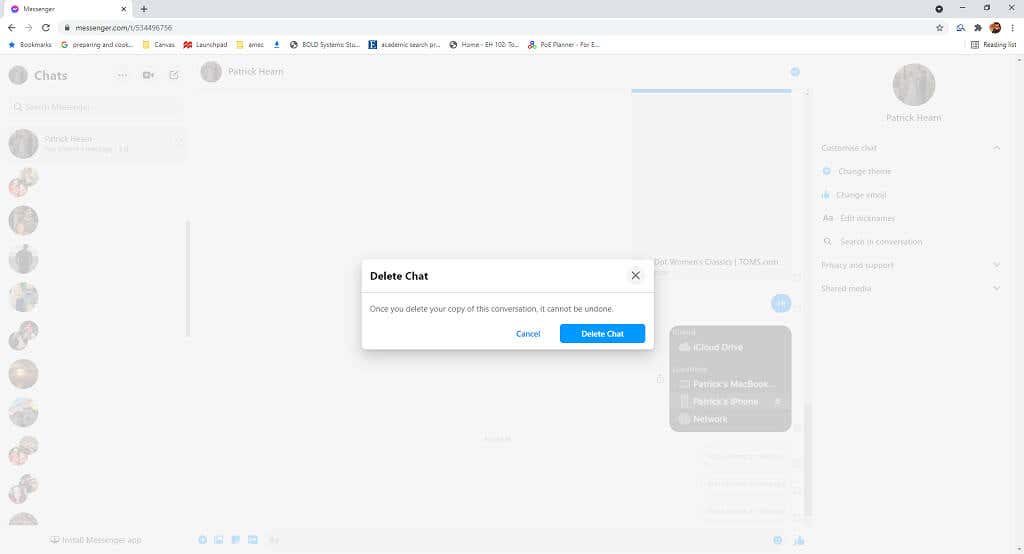
Это приведет к безвозвратному удалению беседы из вашего Facebook Messenger.
Как удалить беседу Facebook на рабочем столе
Вы также можете удалять сообщения через настольное приложение Facebook Messenger.
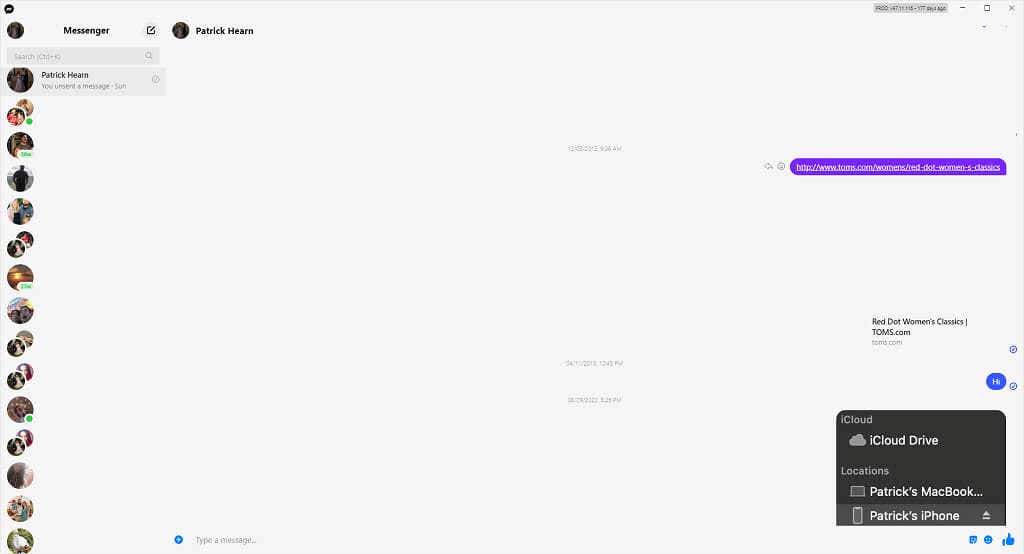
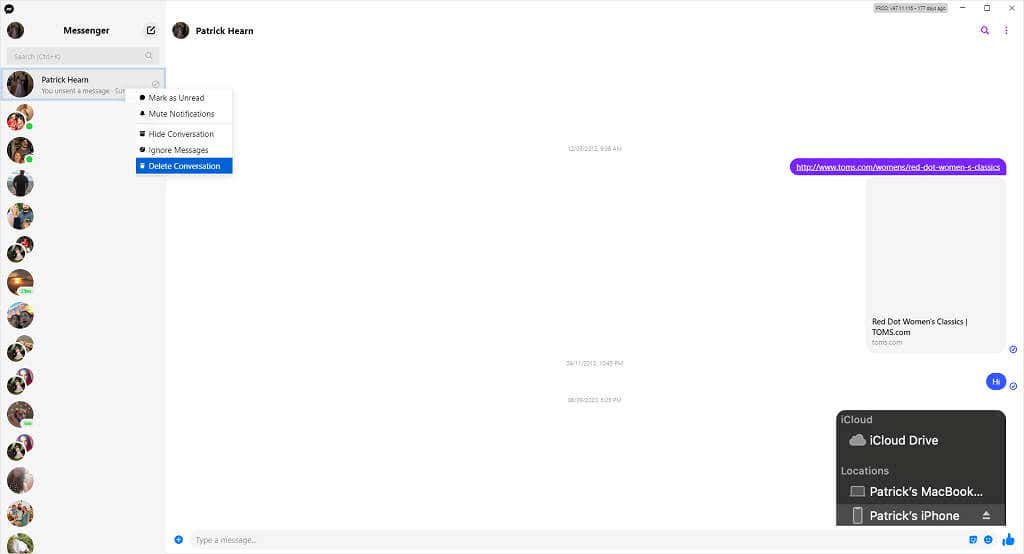
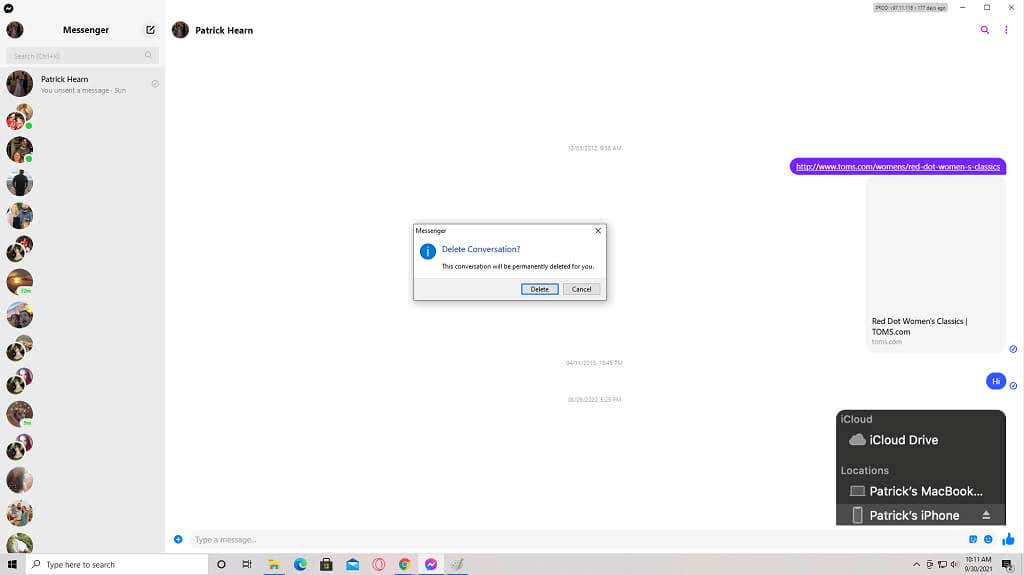
Как и другие методы, этот вариант навсегда удалит разговор из вашей учетной записи. Он исчезнет с вашего мобильного устройства, браузерного приложения и настольного приложения.
Вы можете отменить отправку сообщения Facebook для обеих сторон, если отреагируете достаточно быстро. Если нет, по крайней мере, вы все равно можете удалить разговор со своей стороны. Возможно, это будет не так эффективно, но за пределами поля зрения, за пределами разума, верно?
.